クリップ設定の編集
クリップの再生設定を編集するには、ビデオ プレビューの上にある  ボタンをクリックします。
ボタンをクリックします。
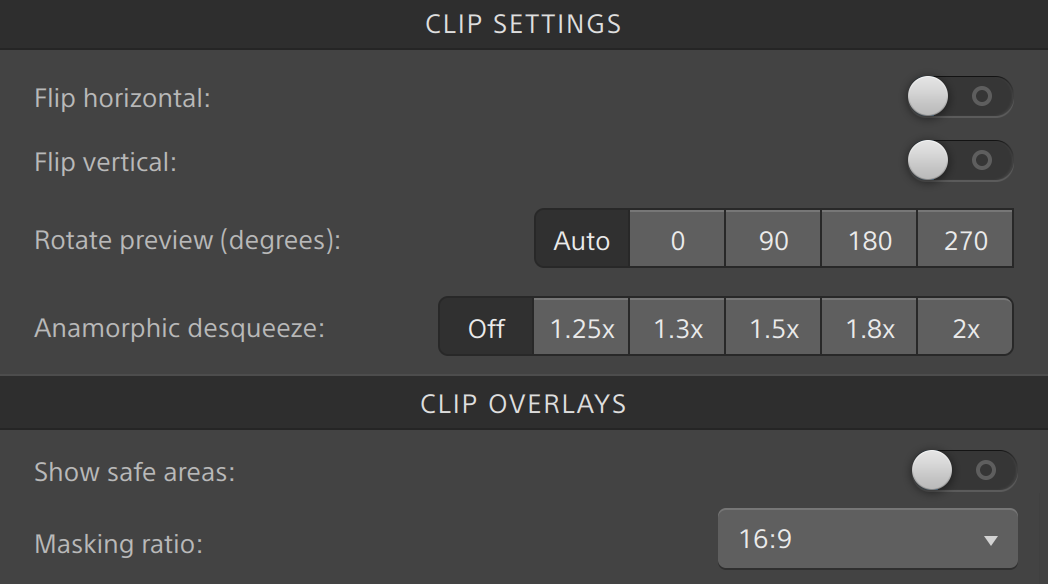
アナモフィック レンズで撮影したビデオを扱う際、トランスコード時に[水平方向にフリップ]、[垂直方向にフリップ]、[プレビューの回転]、および[アナモフィック デスクイーズ]の設定を維持する場合は、[エクスポート]ペインの[フリップ、回転、およびデスクイーズ設定を使用する]チェック ボックスをオンにします。チェック ボックスをオフにすると、レターボックスが適用されます。
詳しくは、"クリップの保存と共有."を参照してください。
| 項目 | 説明 |
|---|---|
|
ビデオ フレームを左右方向または上下方向にフリップするには、[水平方向にフリップ]または[垂直方向にフリップ]スイッチをクリックします。 |
|
|
プレビューの回転(角度) |
ボタンを選択してビデオ プレビュー画像を回転させます。 [自動]を選択すると記録されたクリップ回転メタデータを使用して回転表示させることができます。あるいは0、90、180、または270を選択して、クリップ回転を任意に設定できます。 |
|
アナモフィック デスクイーズ |
[デスクイーズ]ボタンを選択してワイドスクリーンにアナモフィック ストレッチを適用するか、[オフ]をクリックしてストレッチをオフにします。 |
|
セーフ エリアの表示 |
ビデオ プレビューでセーフ エリアと中心点を有効にするには、このスイッチをクリックします。 [セーフ エリアの表示]が有効になっていると、フレームの 90%(アクション セーフ エリア)と 80%(タイトル セーフ エリア)がマークされた矩形がフレーミングのガイドラインとして Catalyst Browse に表示されます。 全画面プレビューを使用しているときは、オーバーレイは表示されません。 |
|
このドロップダウンリストでは、ビデオ プレビューの淡色表示を有効にする設定を選択することにより、コンテンツ表示の見た目を指定できます。 全画面プレビューを使用しているときは、オーバーレイは表示されません。 Sony 製カメラのアスペクト マーカーがサポートされており、クリップを回転しても維持されます。 トランスコーディング時に選択したマスキング率を維持する場合は、[エクスポート]ペインの[クロップの種類]ドロップダウン リストから[マスキング率を使用]を選択します。 詳しくは、"クリップの保存と共有."を参照してください。 |